無損擴容分區怎么操作|DiskGenius無損擴容分區
- 2022-08-16 11:07:43 分類:幫助
分區空間不足,會導致不少的問題,遇到這種情況,可以使用分區工具來擴容空間,將其它分區中的空閑空間轉移到空間不足的分區上,這篇文章是本站給大家帶來的DiskGenius無損擴容分區使用方法。
首先,需要準備
1)8G或以上大小的U盤,白云U盤啟動盤制作工具 (PE特點:1、絕無捆綁任何軟件的啟動盤;2、支持LEGACY/UEFI雙引導;3、支持PE自動修復UEFI+GPT引導;4、支持ESD、WIM、GHO等格式一鍵安裝)
一、制作白云U盤啟動盤
1、首先,我們在白云一鍵重裝系統官網,下載白云U盤啟動制作工具;
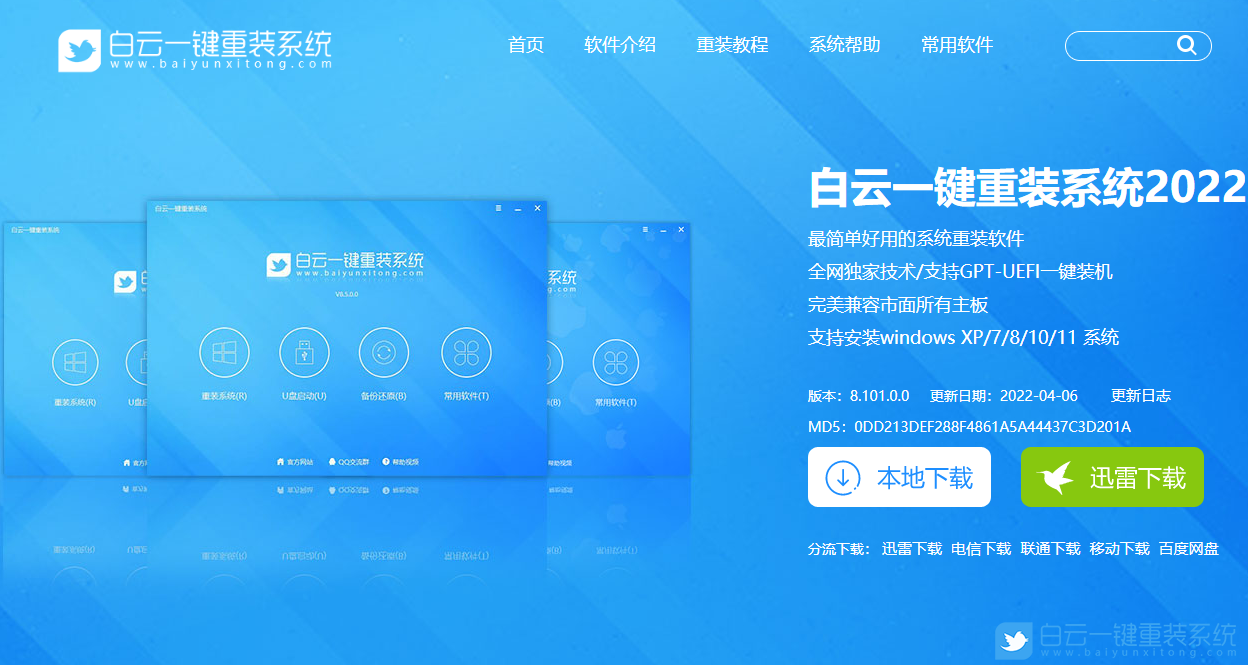
2、下載完成之后,打開【白云一鍵重裝系統工具】;
白云一鍵重裝系統是款可以簡單方便的安裝Windows XP/7/8/10/11系統,同時完美兼容市面所有主板,并且支持GPT-UEFI一鍵裝機的重裝系統工具,這個軟件主要有重裝系統(純凈系統/原版系統),U盤啟動(U盤模式/本地模式),備份還原(還原系統/備份系統)和常用軟件功能。
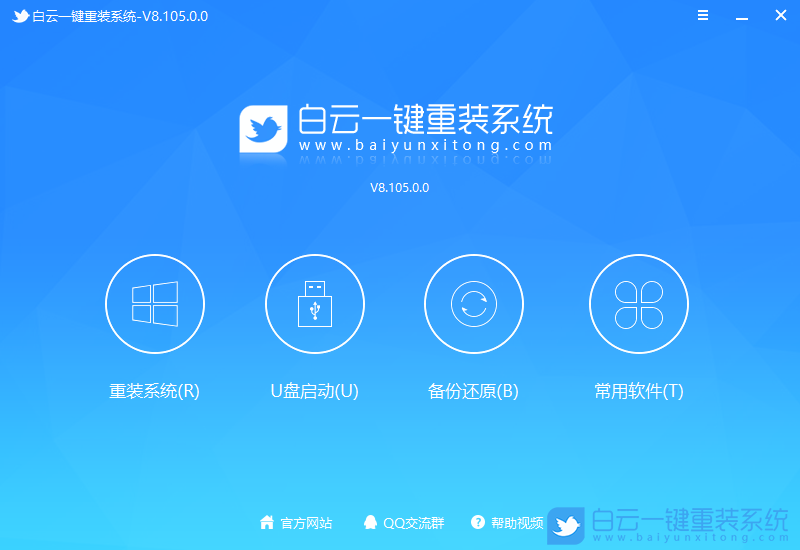
3、插入U盤后,點擊【U盤啟動】;
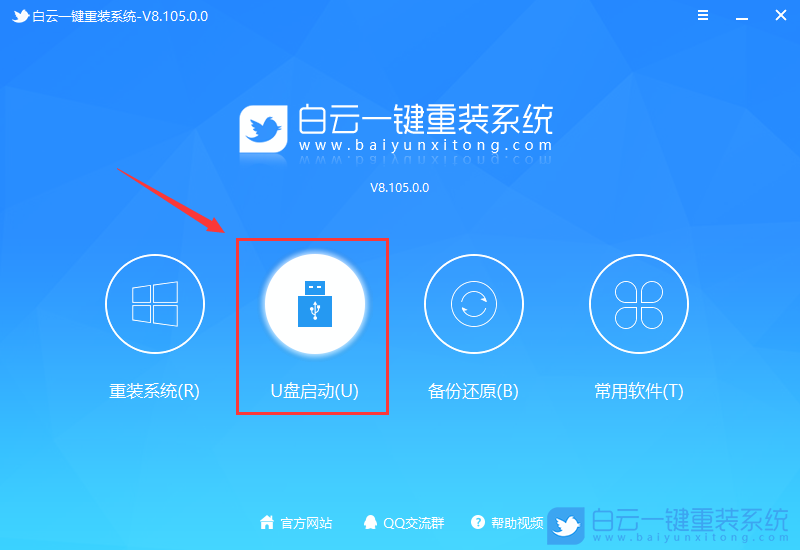
4、U盤模式:將普通U盤制作成可啟動的U盤,制作成功后可以在電腦開機時使用啟動快捷鍵或者設置BIOS進入U盤PE系統進行系統維護或重裝。選擇設備這里選擇【U盤】,再點擊【制作啟動U盤】;
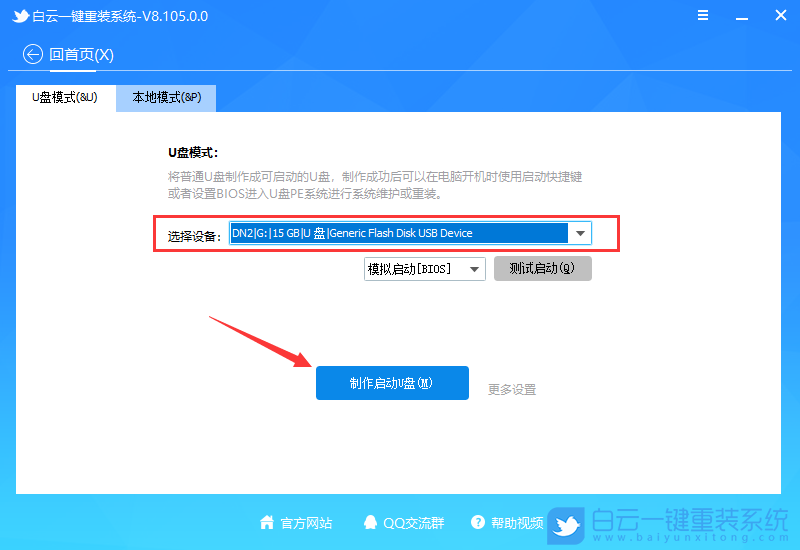
5、格式化提示,如果U盤有重要數據請備份,沒有的話,直接點擊【確定】;
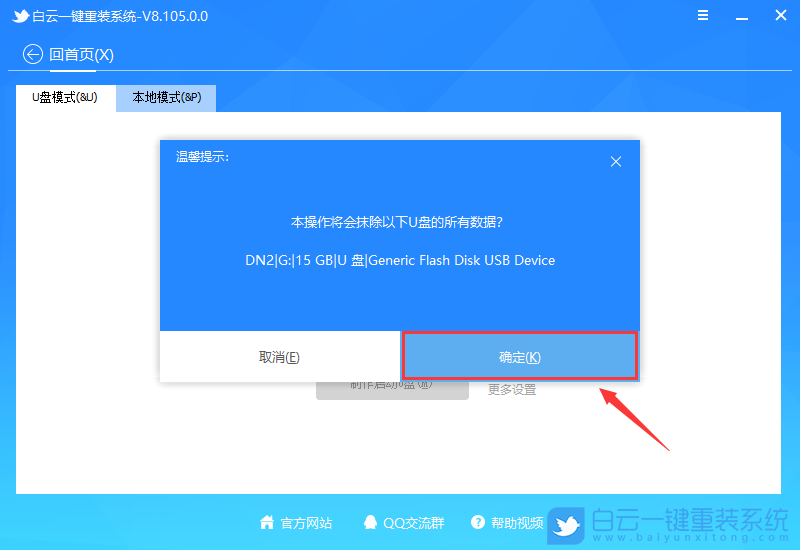
6、直接點擊【僅制作啟動U盤】;
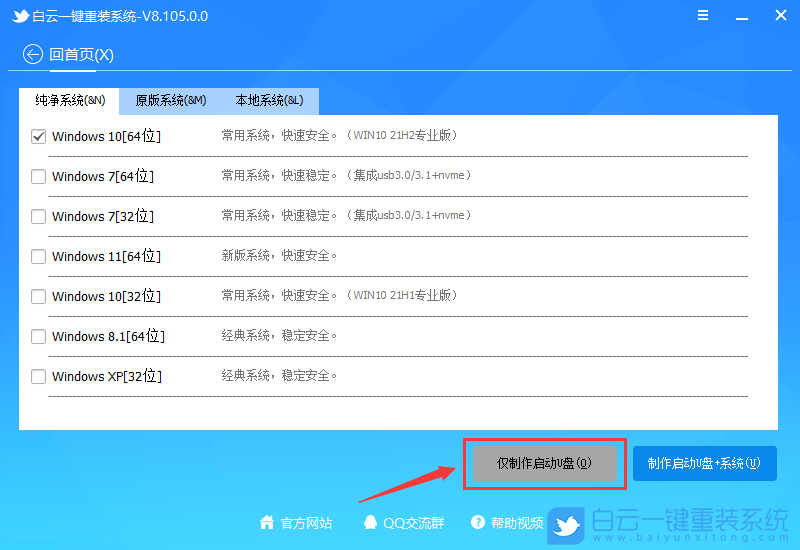
7、制作啟動U盤(接下來的過程無需您的干預,程序會自動完成制作的步驟,您可以離開電腦稍作放松);
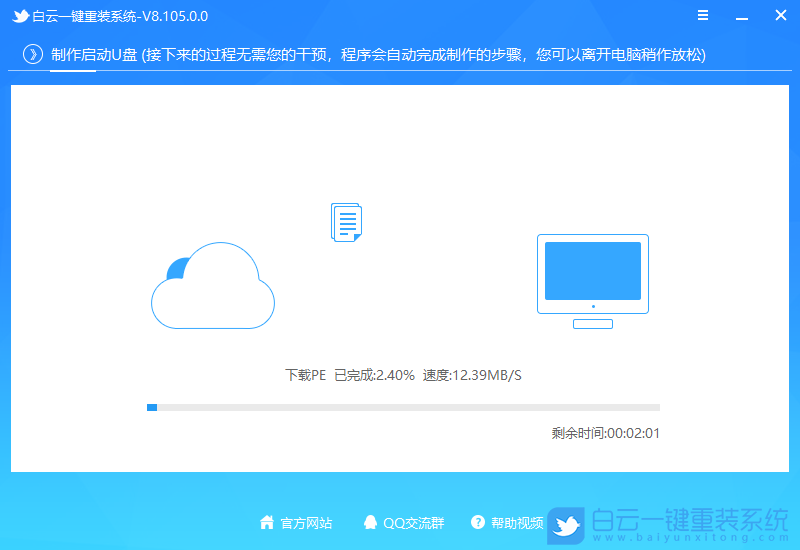
8、最后,提示“恭喜你,執行成功!”,說明U盤啟動盤制作成功;
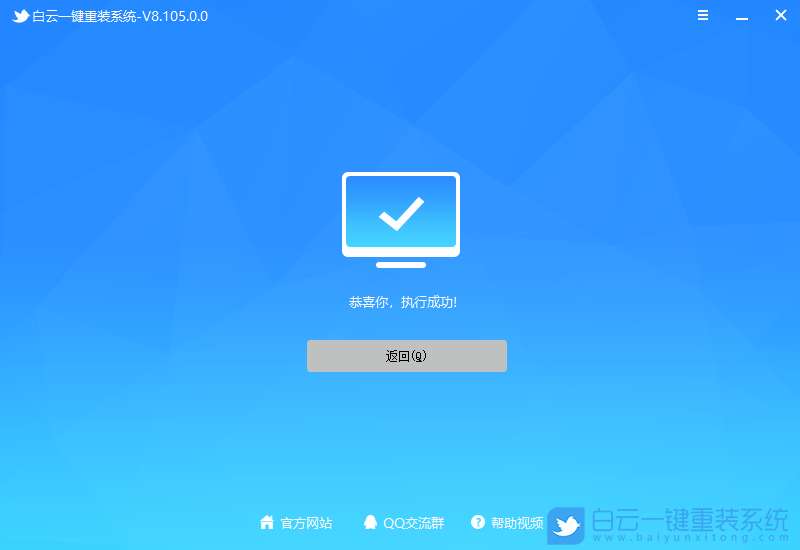
二、無損擴容分區
1、啟動U盤制作好,接著,我們需要根據自己電腦品牌,或主板品牌在下圖找到自己電腦的啟動熱鍵;

2、然后,將白云U盤插入電腦,并且開機一直不停按上圖中找到的【啟動熱鍵】。然后會進入Boot Menu快速啟動菜單;

3、白云裝機PE下,新電腦按回車選擇【02.啟動Windows_10PE_64位(適合新機器)】,舊電腦按回車選擇【03.啟動Windows_2003PE_64位(適合老機器)】;
注:Legacy方式啟動時有菜單選擇,UEFI方式啟動時自動進入Win10 PE

4、雙擊打開白云PE系統桌面上的【工具箱】;
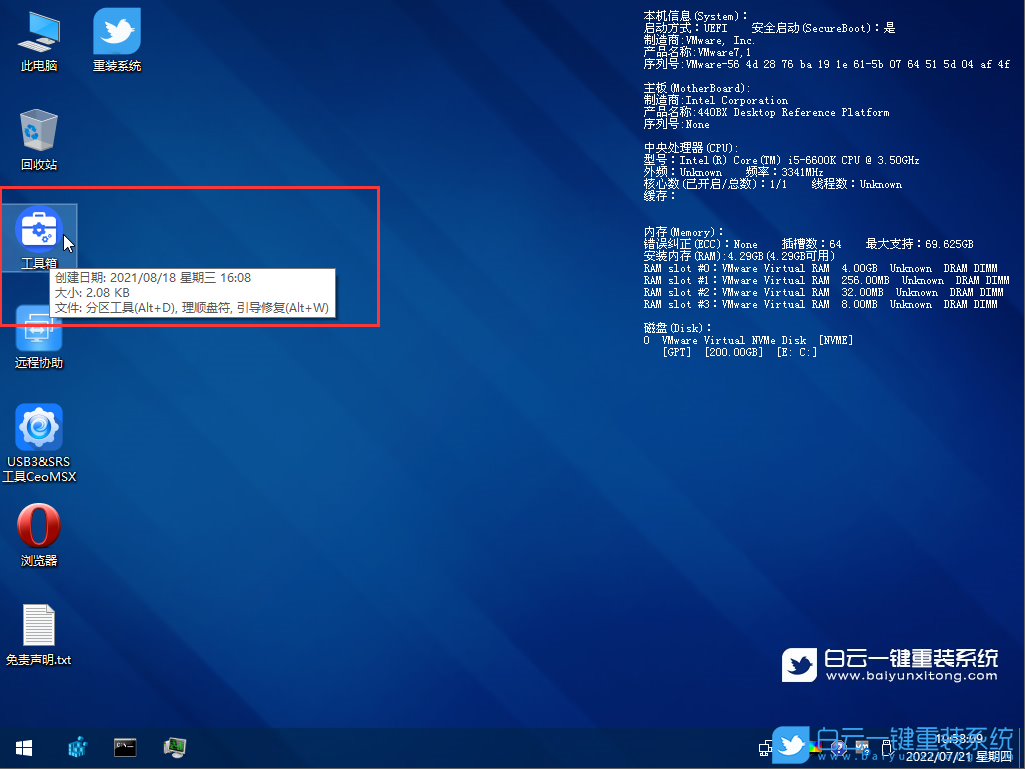 5、工具箱里面,再雙擊打開【分區工具(Alt+D)】;
5、工具箱里面,再雙擊打開【分區工具(Alt+D)】;

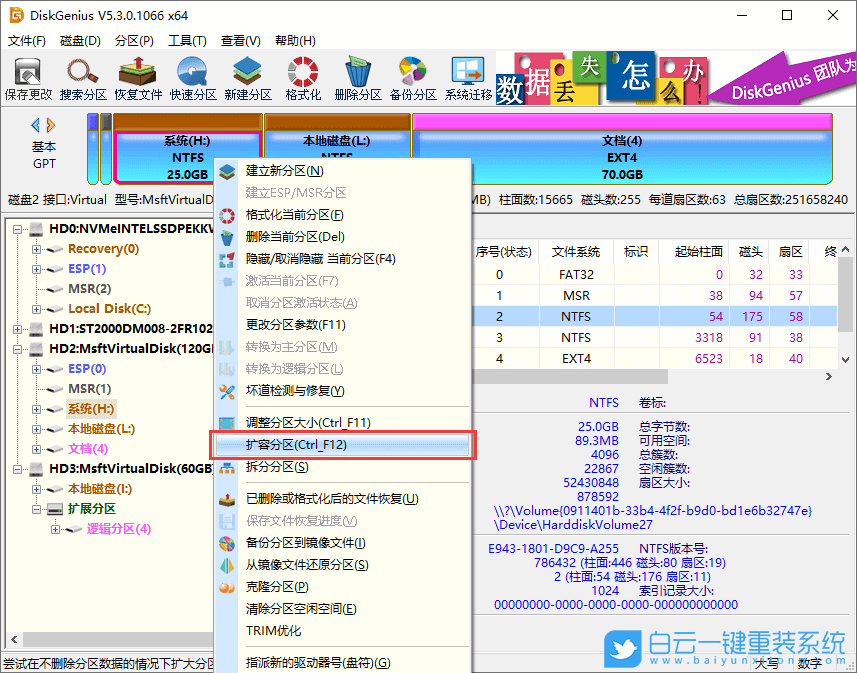
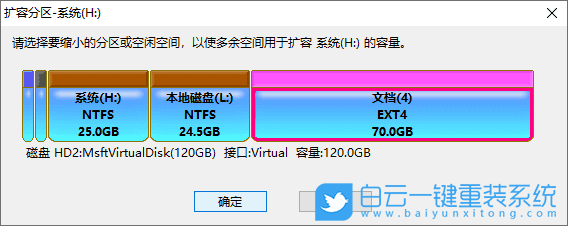
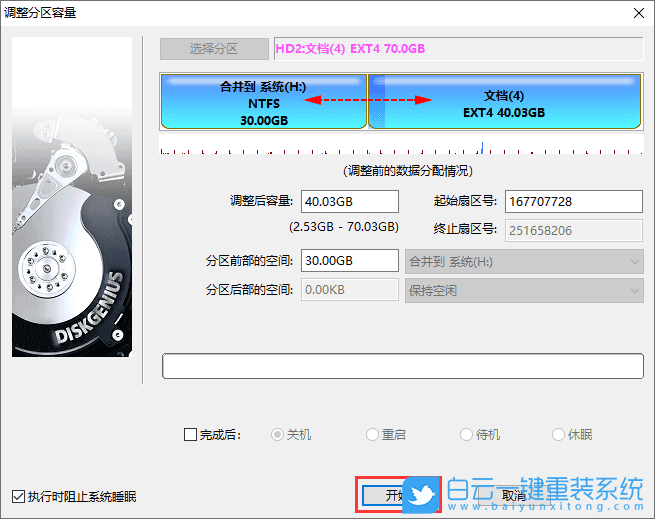
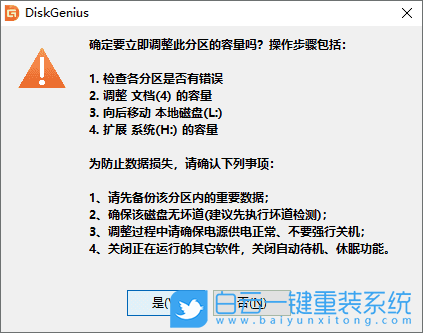
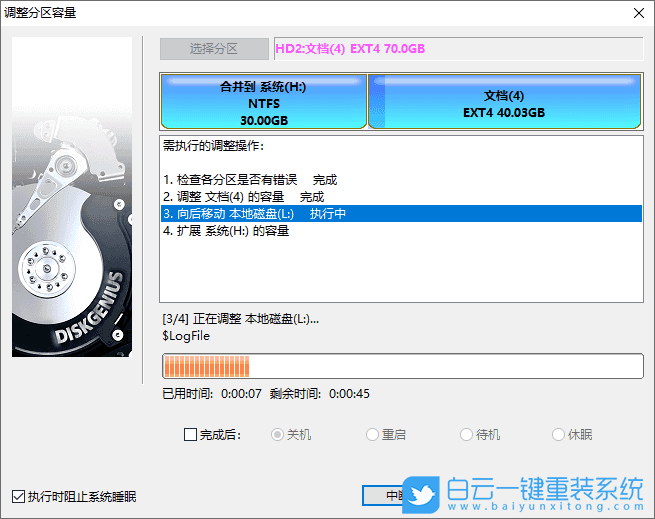 以上就是無損擴容分區怎么操作|DiskGenius無損擴容分區文章,如果這篇文章的方法能幫到你,那就收藏白云一鍵重裝系統網站,在這里會不定期給大家分享常用裝機故障解決方法。
以上就是無損擴容分區怎么操作|DiskGenius無損擴容分區文章,如果這篇文章的方法能幫到你,那就收藏白云一鍵重裝系統網站,在這里會不定期給大家分享常用裝機故障解決方法。
首先,需要準備
1)8G或以上大小的U盤,白云U盤啟動盤制作工具 (PE特點:1、絕無捆綁任何軟件的啟動盤;2、支持LEGACY/UEFI雙引導;3、支持PE自動修復UEFI+GPT引導;4、支持ESD、WIM、GHO等格式一鍵安裝)
一、制作白云U盤啟動盤
1、首先,我們在白云一鍵重裝系統官網,下載白云U盤啟動制作工具;
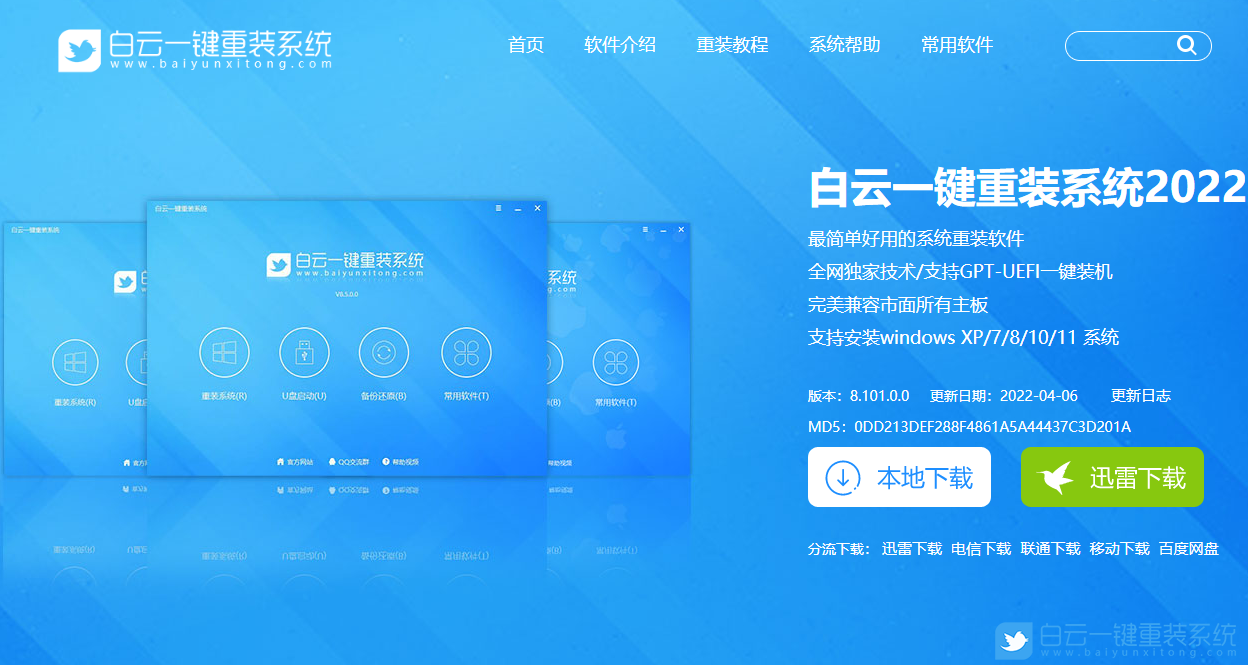
2、下載完成之后,打開【白云一鍵重裝系統工具】;
白云一鍵重裝系統是款可以簡單方便的安裝Windows XP/7/8/10/11系統,同時完美兼容市面所有主板,并且支持GPT-UEFI一鍵裝機的重裝系統工具,這個軟件主要有重裝系統(純凈系統/原版系統),U盤啟動(U盤模式/本地模式),備份還原(還原系統/備份系統)和常用軟件功能。
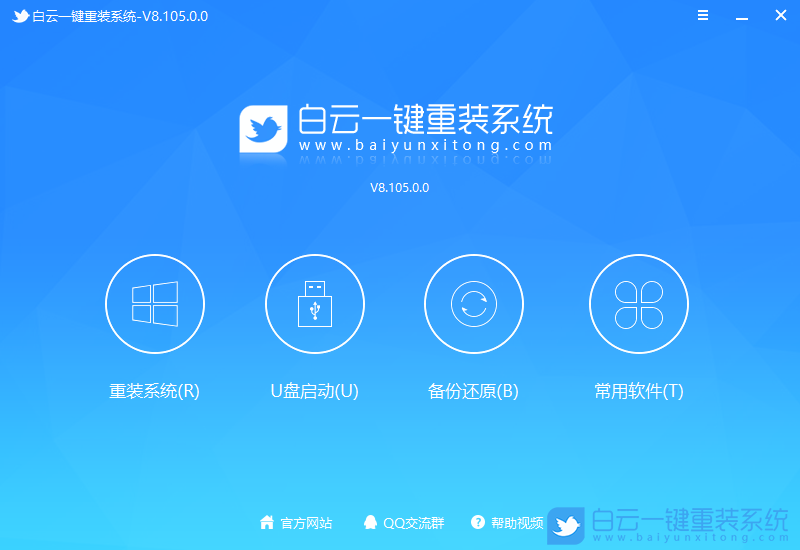
3、插入U盤后,點擊【U盤啟動】;
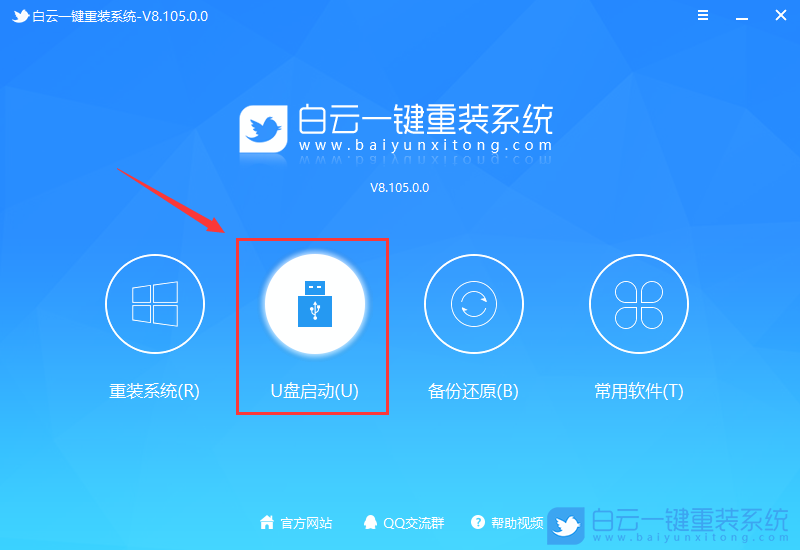
4、U盤模式:將普通U盤制作成可啟動的U盤,制作成功后可以在電腦開機時使用啟動快捷鍵或者設置BIOS進入U盤PE系統進行系統維護或重裝。選擇設備這里選擇【U盤】,再點擊【制作啟動U盤】;
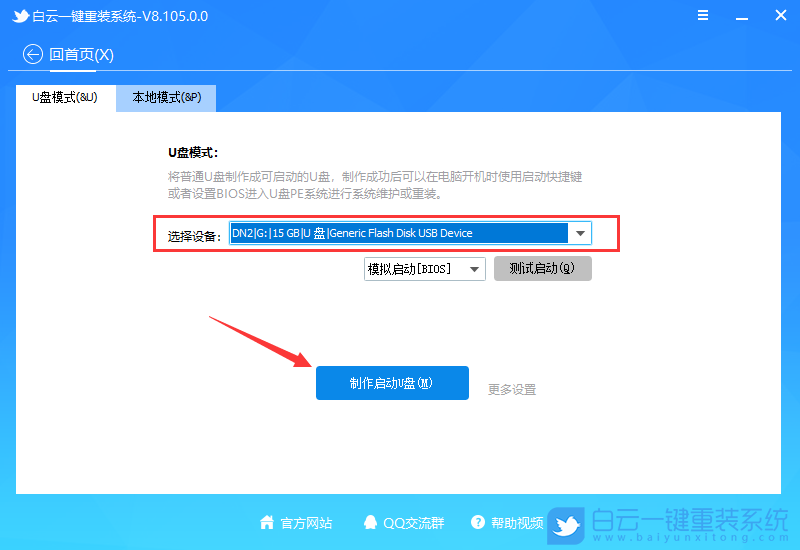
5、格式化提示,如果U盤有重要數據請備份,沒有的話,直接點擊【確定】;
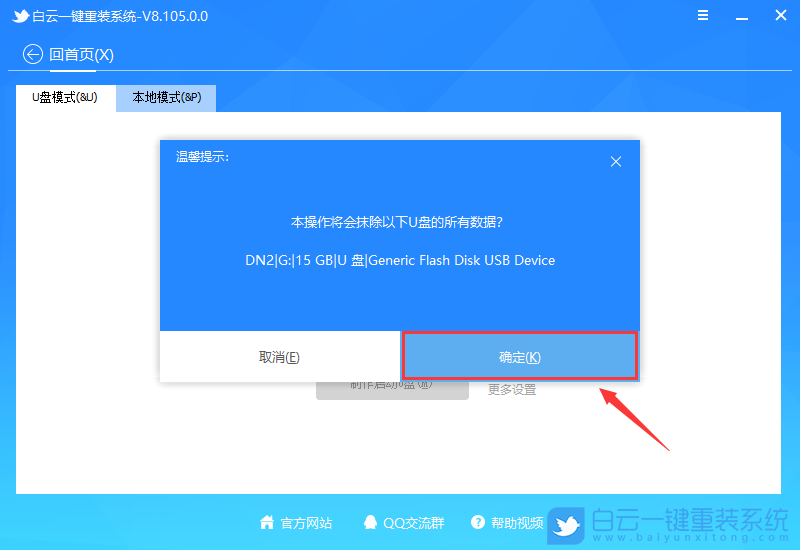
6、直接點擊【僅制作啟動U盤】;
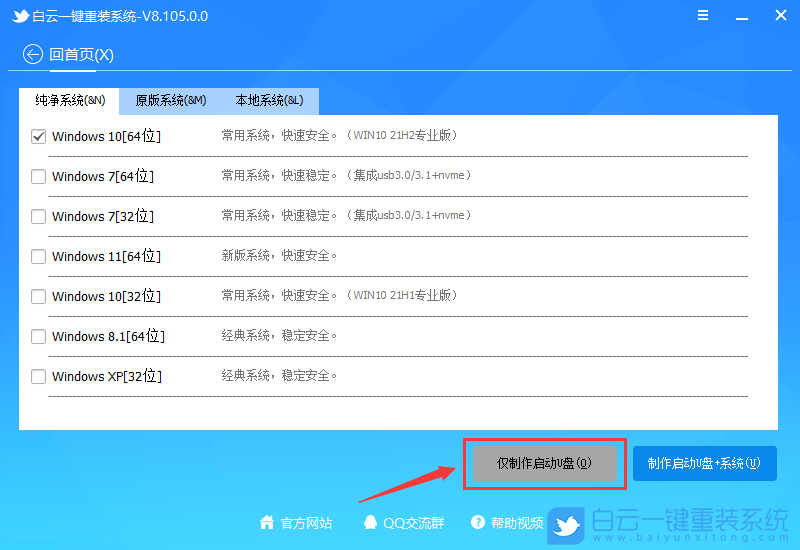
7、制作啟動U盤(接下來的過程無需您的干預,程序會自動完成制作的步驟,您可以離開電腦稍作放松);
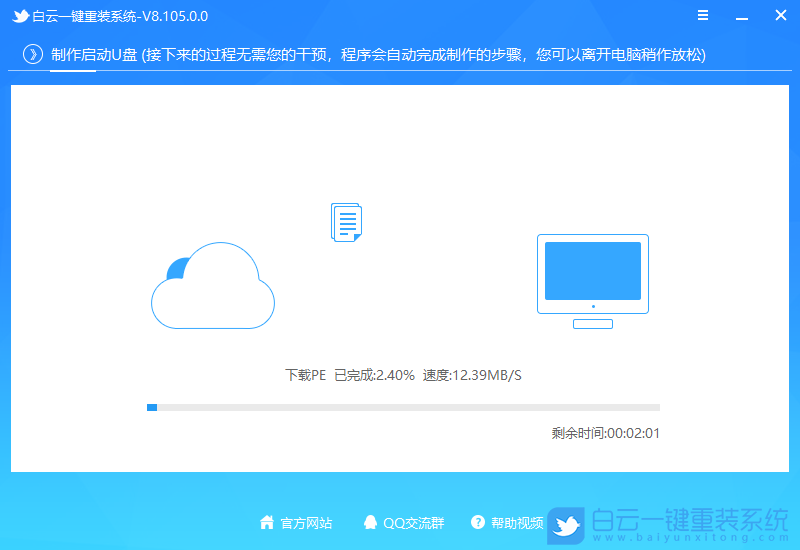
8、最后,提示“恭喜你,執行成功!”,說明U盤啟動盤制作成功;
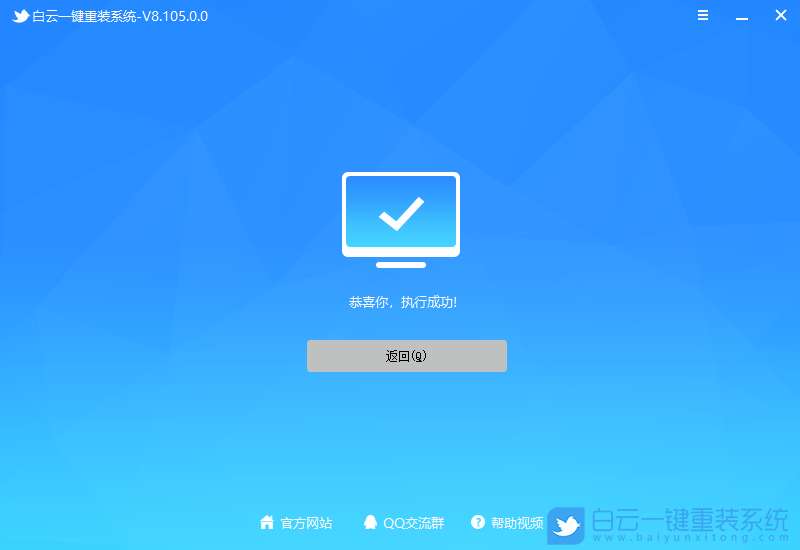
二、無損擴容分區
1、啟動U盤制作好,接著,我們需要根據自己電腦品牌,或主板品牌在下圖找到自己電腦的啟動熱鍵;

2、然后,將白云U盤插入電腦,并且開機一直不停按上圖中找到的【啟動熱鍵】。然后會進入Boot Menu快速啟動菜單;

3、白云裝機PE下,新電腦按回車選擇【02.啟動Windows_10PE_64位(適合新機器)】,舊電腦按回車選擇【03.啟動Windows_2003PE_64位(適合老機器)】;
注:Legacy方式啟動時有菜單選擇,UEFI方式啟動時自動進入Win10 PE

4、雙擊打開白云PE系統桌面上的【工具箱】;
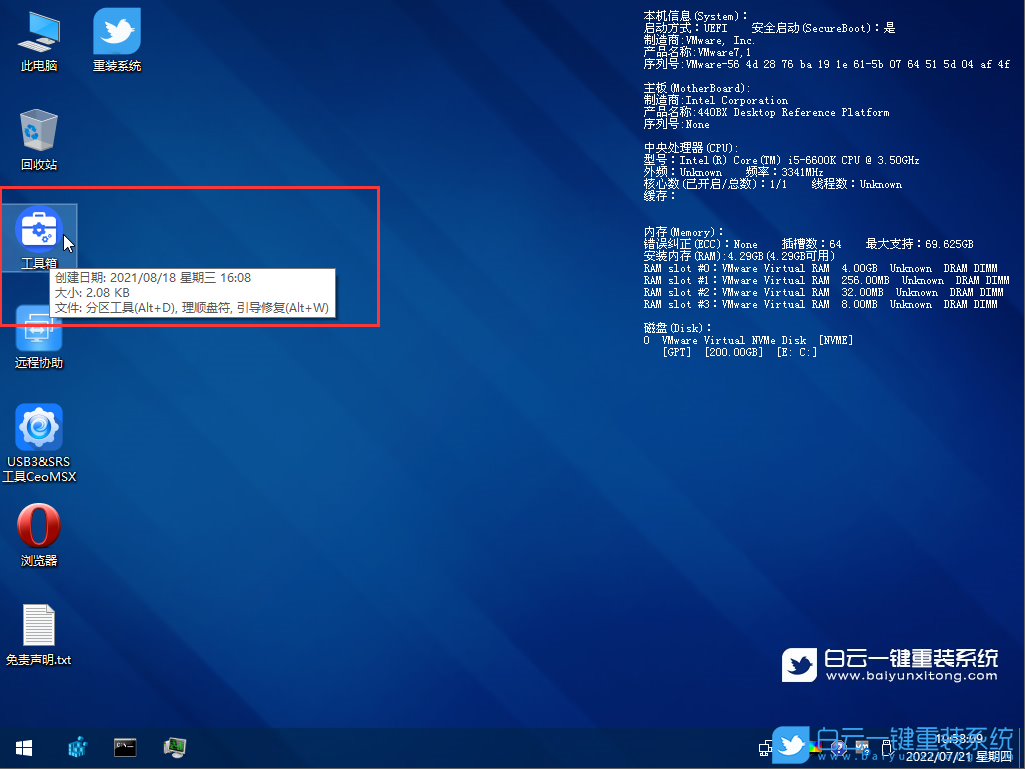

6、【右擊】需要擴容的分區,然后選擇【擴容分區】菜單項;
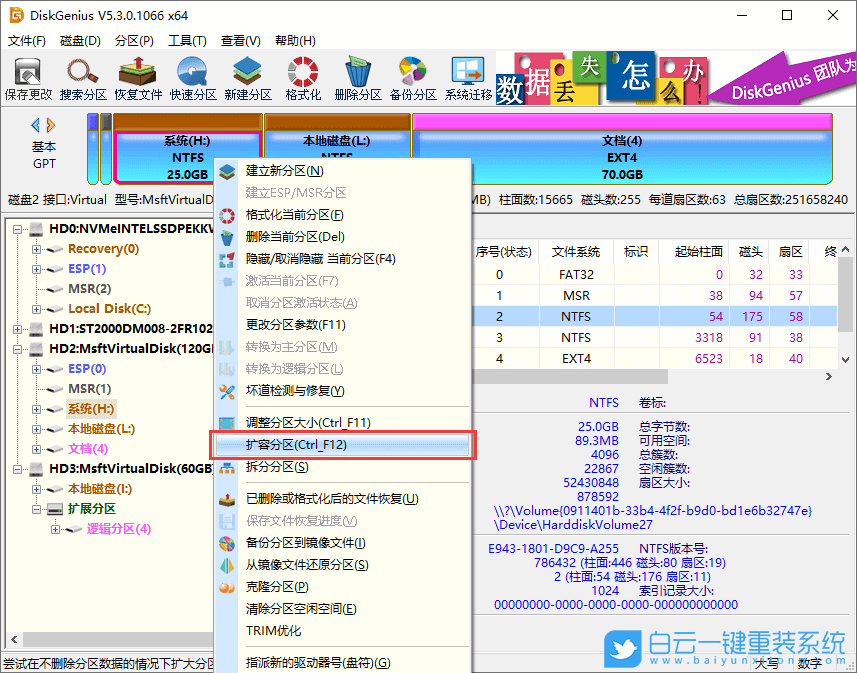
7、選擇一個空閑空間比較多的分區,以便從這個分區轉移空閑空間到需要擴容的分區中。選擇【分區】,然后點擊【確定】按鈕;
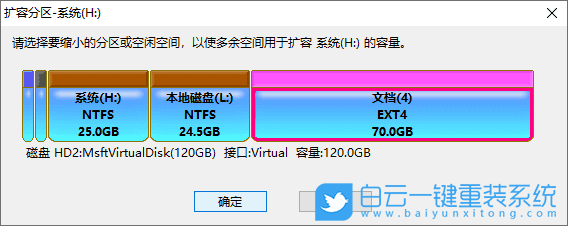
8、在彈出的調整分區窗口上,設置想要擴容的量,這可以通過拖動分區設置,也可以直接輸入想要移動的空間大小。然后點擊【開始】按鈕;
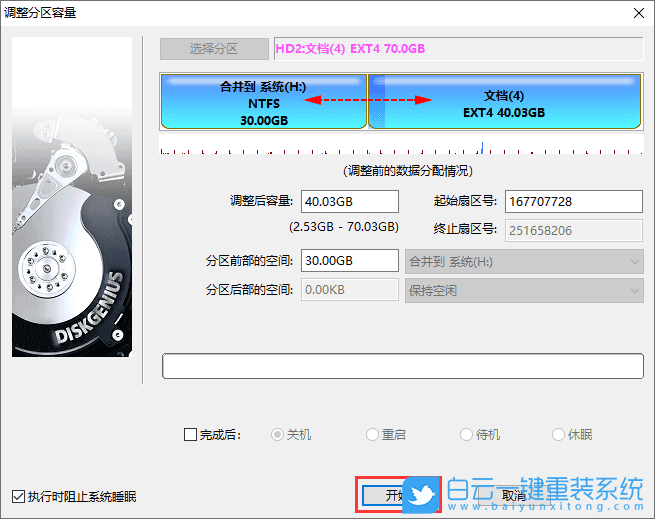
9、提示將要做的操作及注意事項,確認沒有問題后,點擊【是】按鈕;
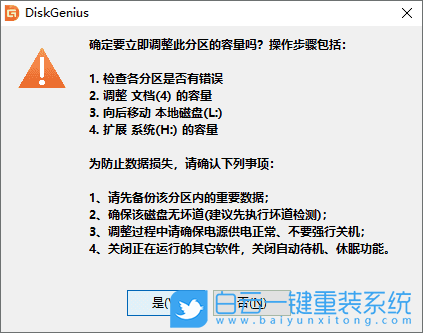
10、正在調整分區大小,調整完成后,點擊【完成】按鈕;
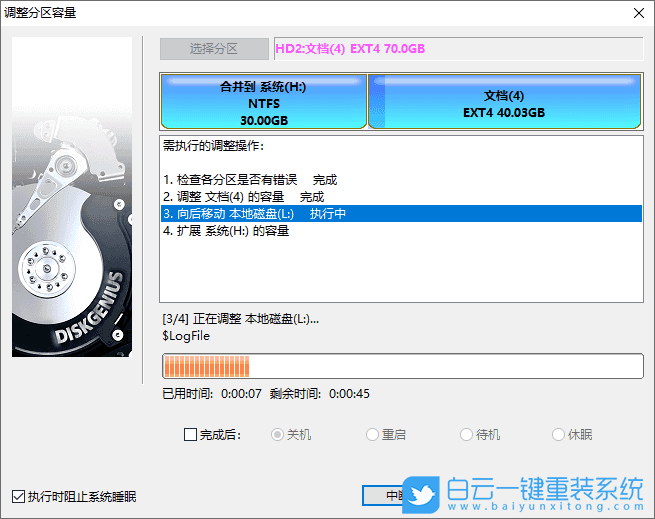
注意事項:
1)如果想要拆分系統分區,軟件會自動啟動到WinPE版來完成調整工作,調整結束后,會重啟電腦返回Windows系統。如果電腦系統無法直接重啟到WinPE版,可以制作U盤啟動盤,進入PE環境后再進行分區擴容操作。
2)在軟件調整分區期間,不要使用其他軟件對分區進行讀寫操作,以免影響操作。
3)當硬盤或分區存在某種錯誤時,比如磁盤壞道或其它潛在的邏輯錯誤,應該先解決問題,然后再調整分區。
4)在擴容分區過程中請確保電源供電正常、不要強行關機。

Win10如何在非觸屏設備打開經典模式屏幕鍵盤|怎么打開屏幕鍵盤使用搭載win10系統的 觸屏設備用戶打開屏幕鍵盤,可以直接按設置 - 設備 - 輸入,里面就可以找到屏幕鍵盤的開關。 但是對

聯想拯救者刃7000K 2021臺式電腦11代CPU怎么裝Win7聯想拯救者刃7000K 2021系列臺式電腦,是聯想推出的臺式電腦,目前共有4款產品。英特爾酷睿i開頭11代系列處理器,默認預裝




